Photoshop调出手机人物照片粉嫩的甜美色
作者 Sener 来源 PS联盟 发布时间 2009-09-08
3、新建一个图层,填充颜色:#010527,然后把图层混合模式改为“排除”,效果如下图。

<图5>
4、创建通道混合器调整图层,参数设置如图6,7,效果如图8。
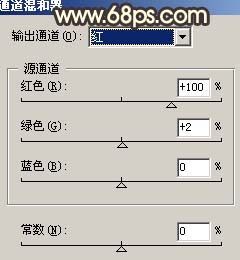
<图6>
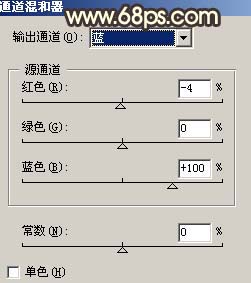
<图7>

<图8>
5、新建一个图层,图层混合模式改为“正片叠底”,把前景颜色设置为:#FF637A,选择画笔工具,不透明度为:10%,在图9所示的选区内涂抹,效果如图10。

<图9>

<图10>
6、新建一个图层,盖印图层,执行:滤镜 > 模糊 > 高斯模糊,数值为5,确定后把图层不透明度改为:20%,效果如下图。

<图11>
7、新建一个图层,盖印图层,选择减淡工具,曝光度为:5% ,把人物脸部反光部分涂亮一点,效果如下图。

<图12>
| 上一页123下一页 |